功能简介
网格视图与Excel表格样式类似,新用户也能快速上手。
创建空白表格后,默认为网格视图。除了默认的网格视图"全部数据"之外,一张表格里还可创建多个新的网格视图,并对数据进行筛选、分组、字段显隐等操作,以不同的列表呈现规则展示数据。
![]()
点击数据前的小箭头,即可进入数据表单页。

视频教程
使用网格视图
显示总数
该功能有两种显示样式:
- 显示数据的总数量,此时显示的是当前用户筛选数据后(若有),能查看的所有数据的计数;
- 显示“显示总数”。
显示不同样式,只跟表格实际存储的单表数据量有关:
- 当单表数据量≤2万条时,表格左下角显示当前可查看数据的总数量;
- 当单表数据量>2万条时,表格左下角显示 “显示总数” ,点击该文字或批量选中数据时,才显示当前可查看数据的总数量。
列统计
- 可对表格列的数值进行计数、平均、求和、最大、最小等5种常用统计。
- 分页模式下:只有 1 页数据时,不显示“显示统计”;多于 1 页时,显示“显示统计”,如下图:
- 高级模式:不显示“显示统计”,可直接点击单元格进行统计。
分组列统计
当设置网格分组后,列统计也会统计每个分组的数值

范围分析图
面向一线业务人员,为表格提供轻量数据分析能力,让懂业务的人自助实现数据分析。
鼠标框选想要生成图表的数据,右键选择图表类型即可将数据“可视化”,并且可以将图表下载到本地。(当前仅支持在高级网格模式下对框选数据生成范围分析图)
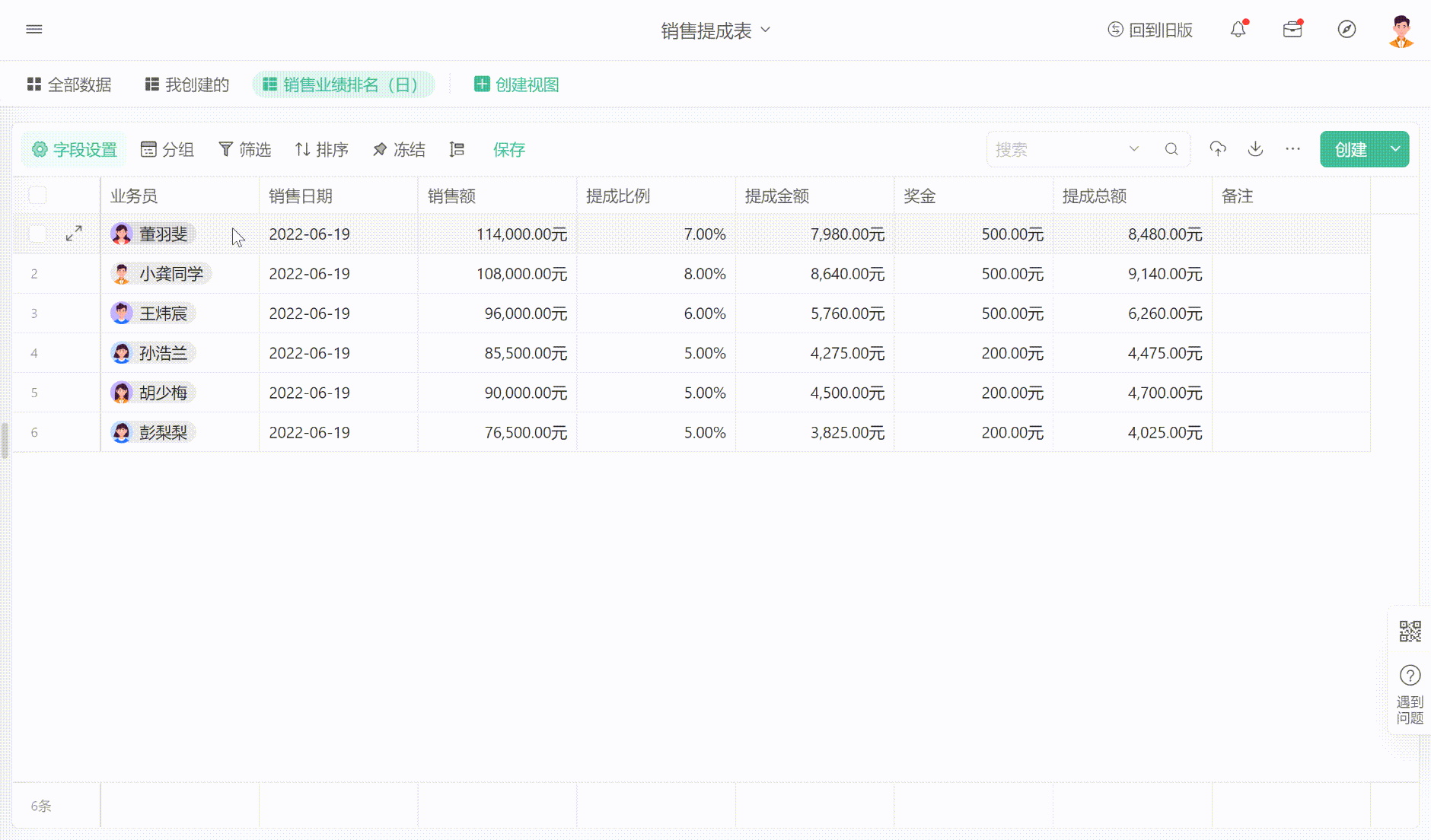
在分析图设置中,可以对图表类型、数据、外观等进行自定义设置
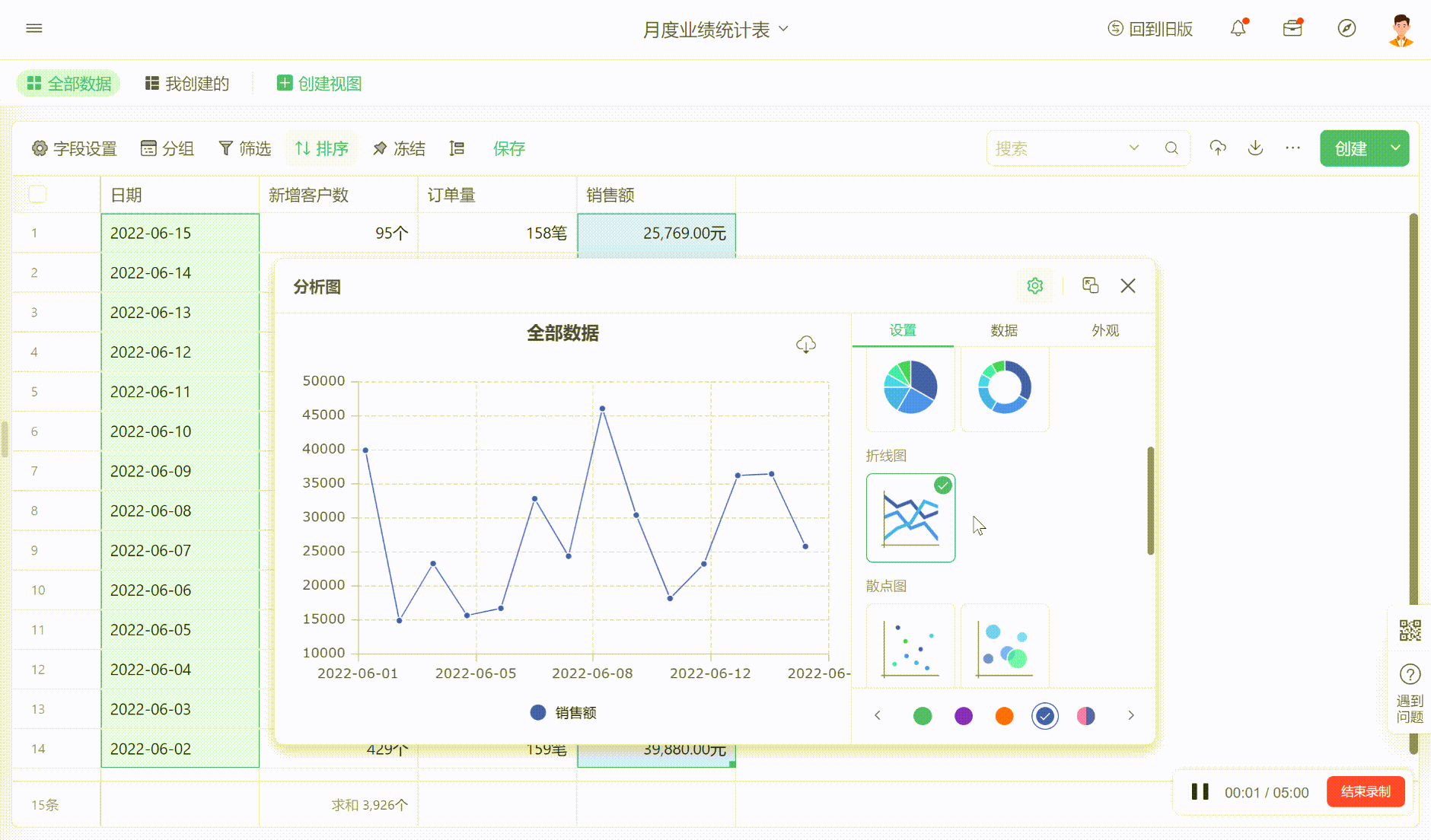
双击标题即可编辑图表名称
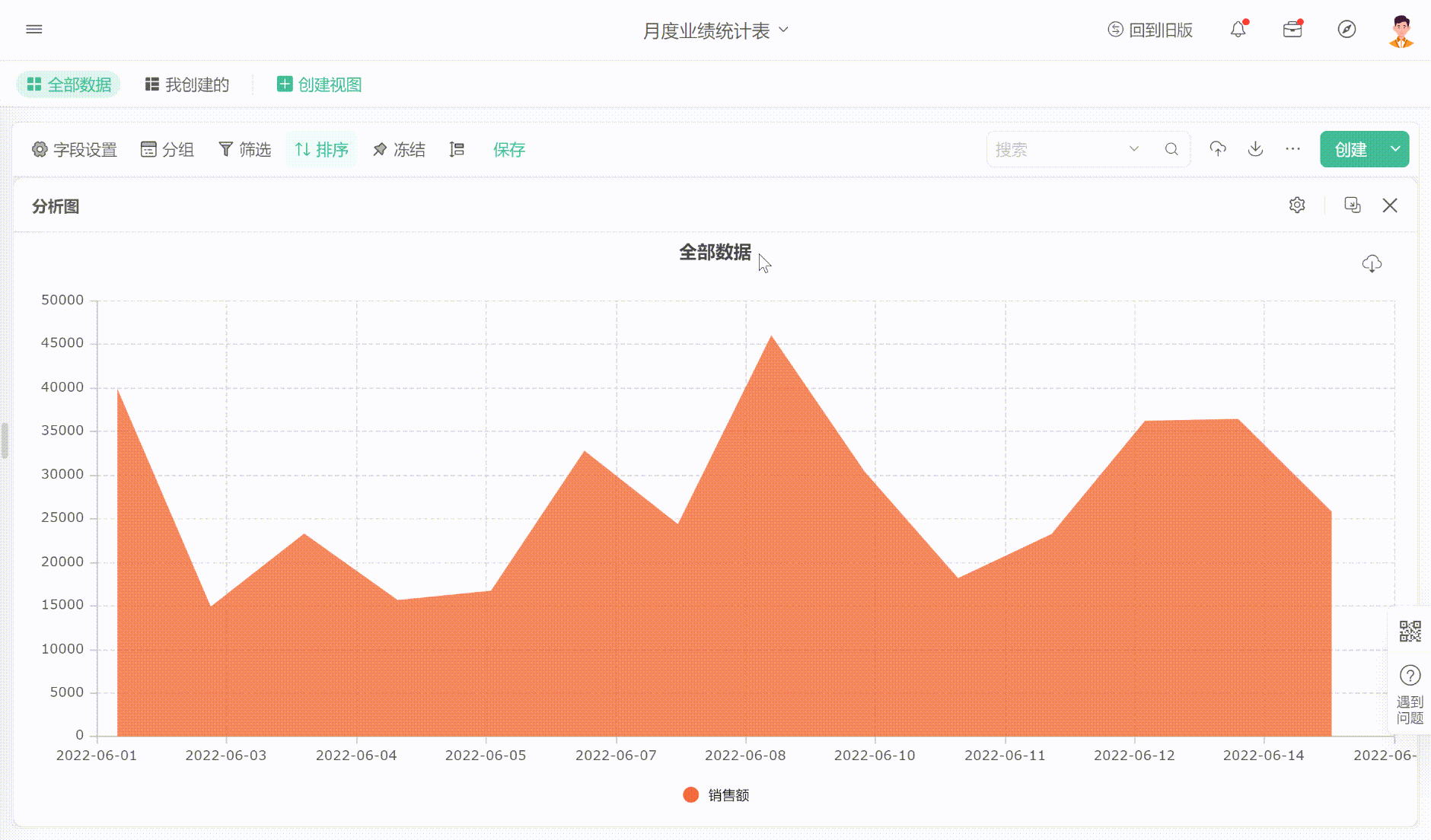
复制数据
选中数据后,点击鼠标右键,可以复制选中的数据和表头。
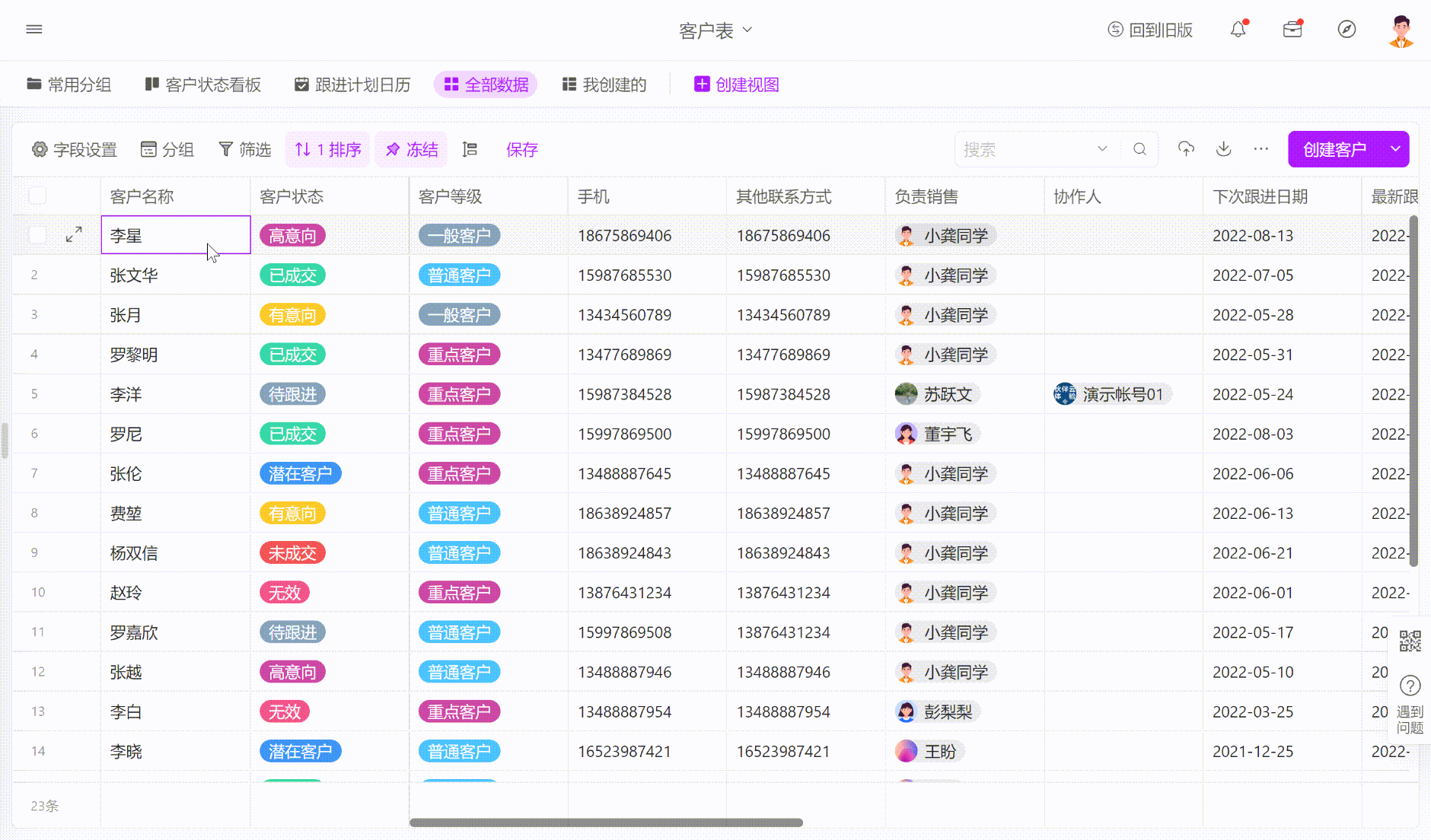
网格视图设置
字段显隐
可以根据使用需求,选择需要在列表中显示的表格字段,隐藏不需要显示的表格字段。
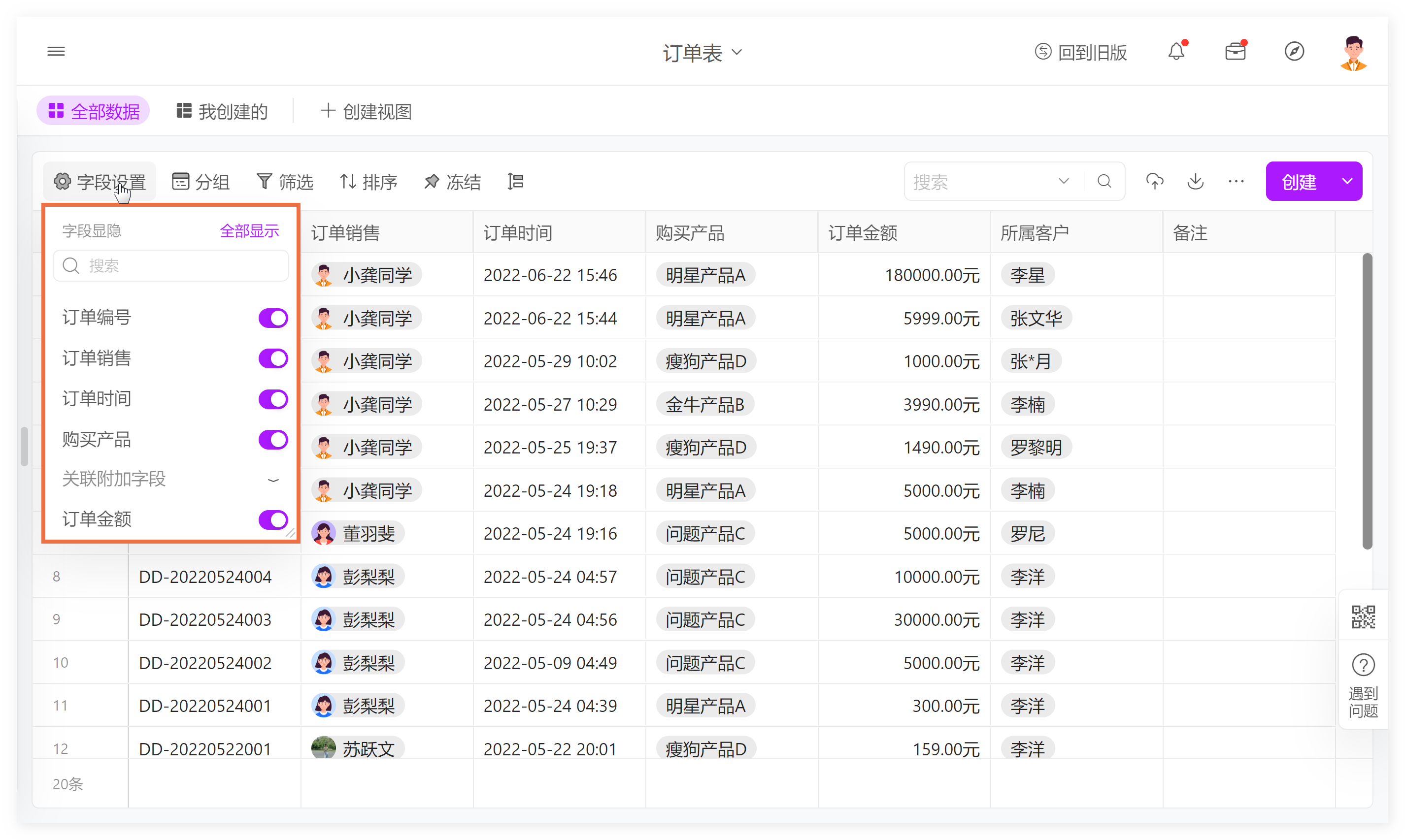
分组
可以选择一个或多个字段作为分组条件,分组展示表格数据。
- 分页模式下,筛选后展示的数据量 ≤ 500条时,支持分组;
- 高级模式下,筛选后展示的数据量 ≤ 套餐内高级网格支持的数据量时,支持分组。
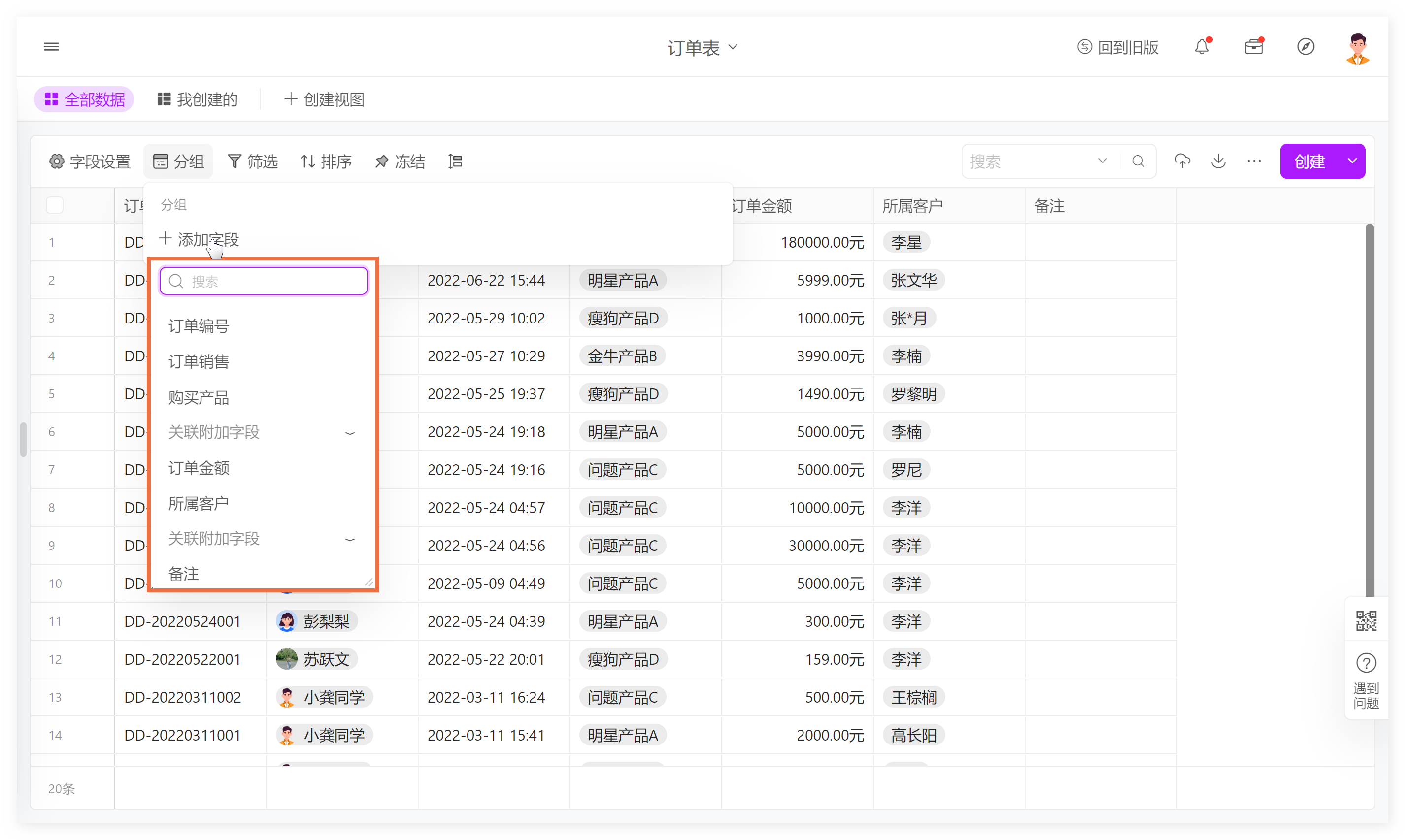
设置一级分组后,会默认冻结表格第一列,点击分组前的小箭头可以展开收起数据。

设置多个分组条件时,会按分组条件的顺序,呈多级分组展示数据。
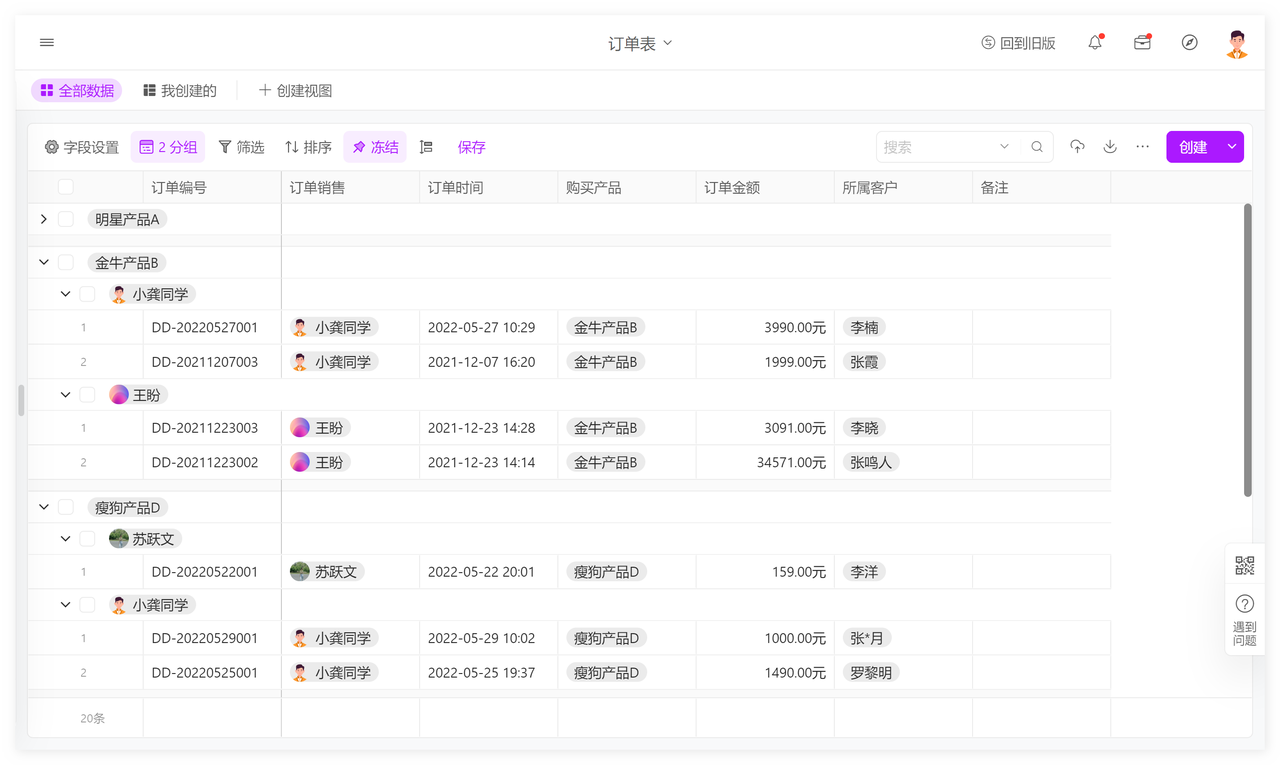
展开收起
点击分组行,可以进行展开、收起分组和排序等操作

筛选
可以选择一个或多个字段作为数据的筛选条件,过滤掉不符合条件的数据。对不同使用场景设置不同的条件,即可用一张表满足不同角色人员的表格使用需求。
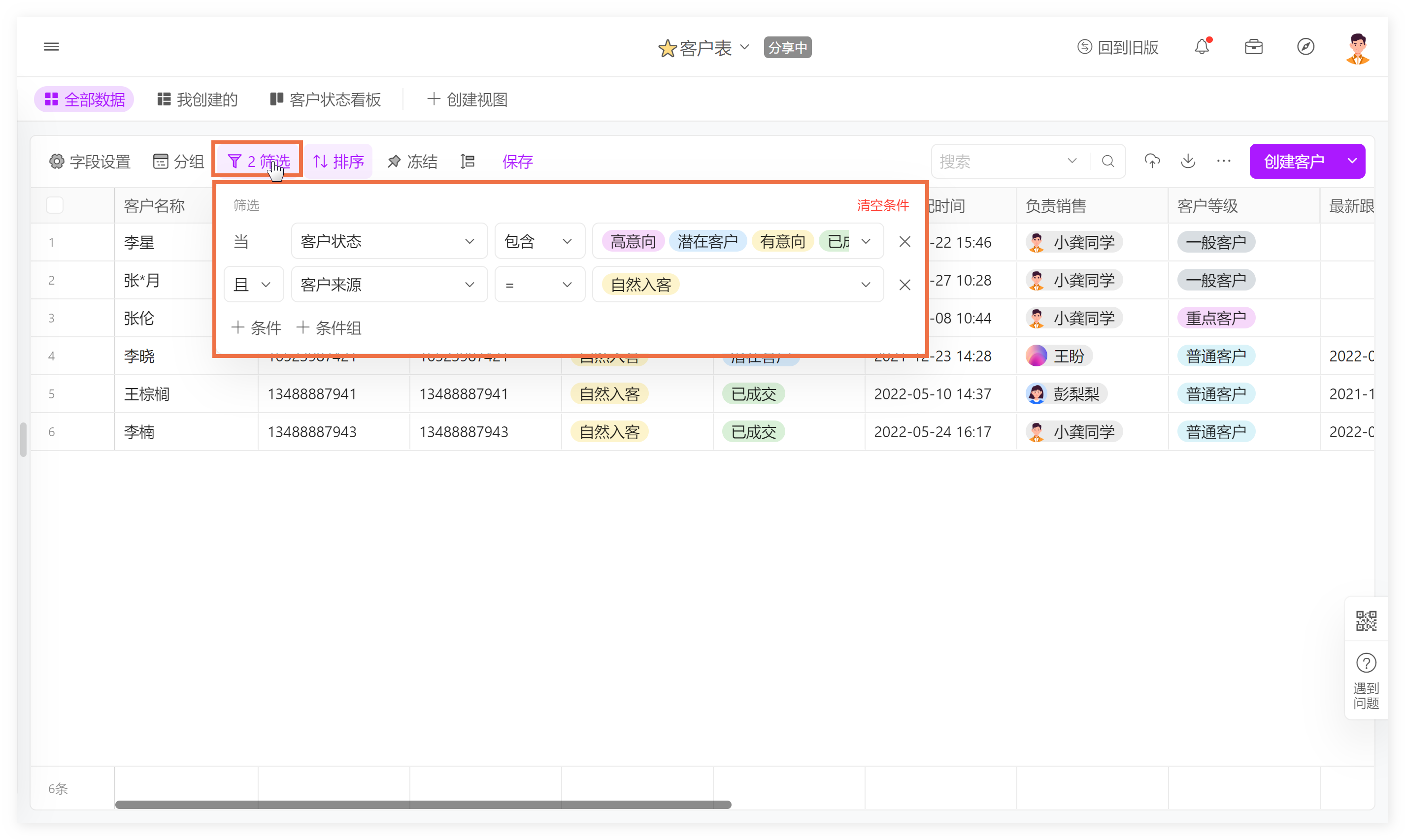
排序
可以选择一个或多个字段作为排序条件,对表格数据进行排序。设置的排序仅会在当前视图中生效,不会影响到其他视图。
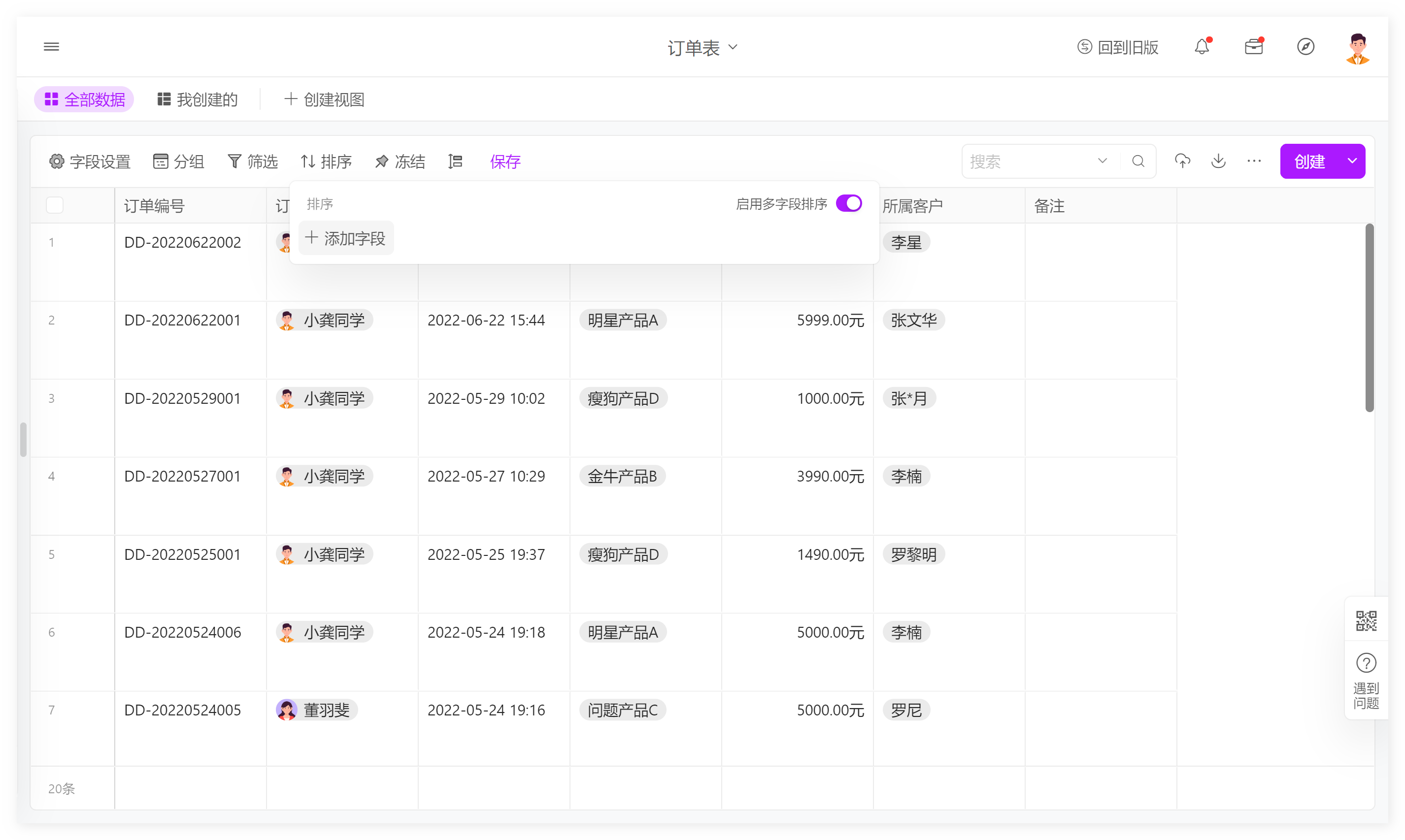
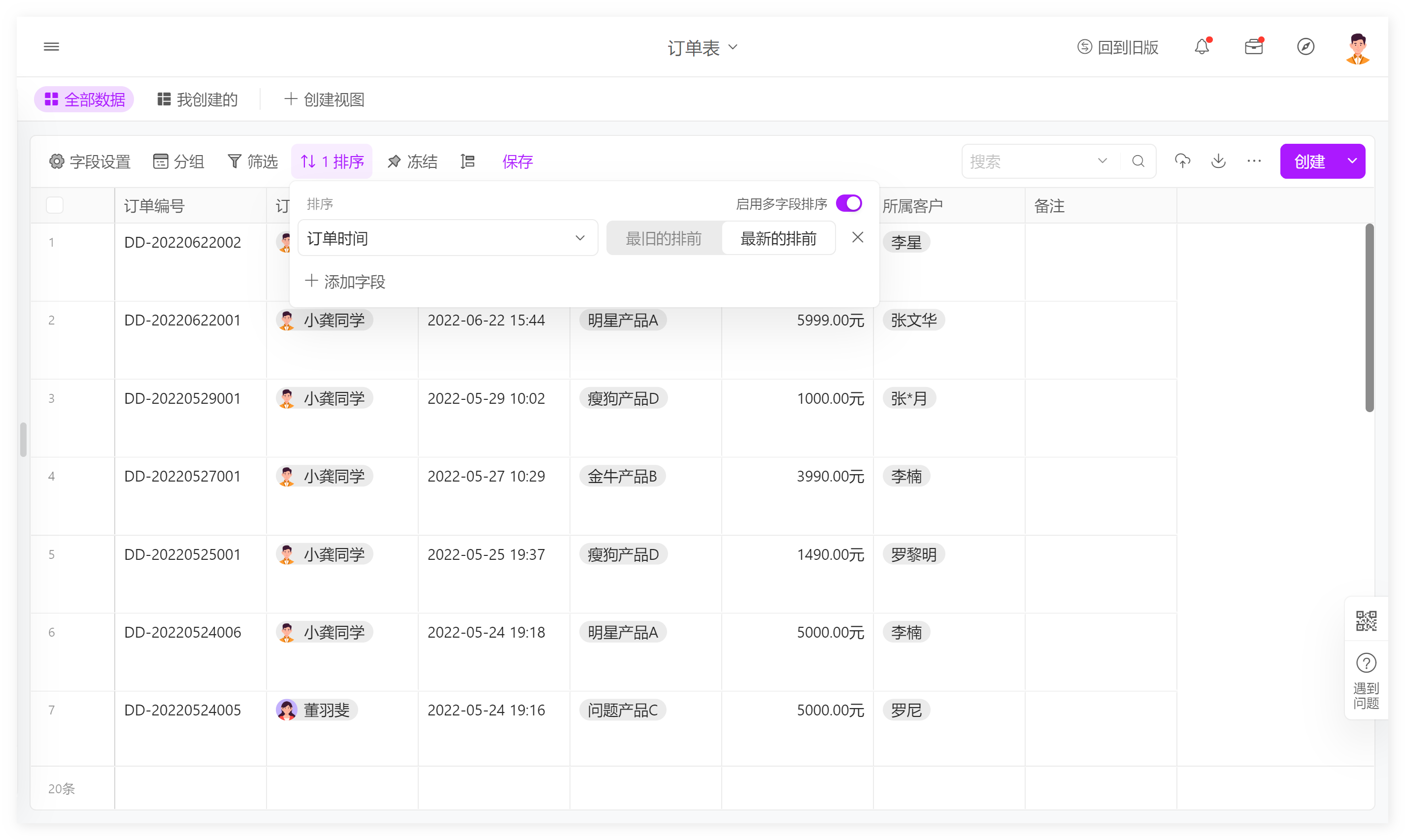
冻结
当需要横向滑动网页才能查看完整数据时,可以设置列冻结将部分列固定。
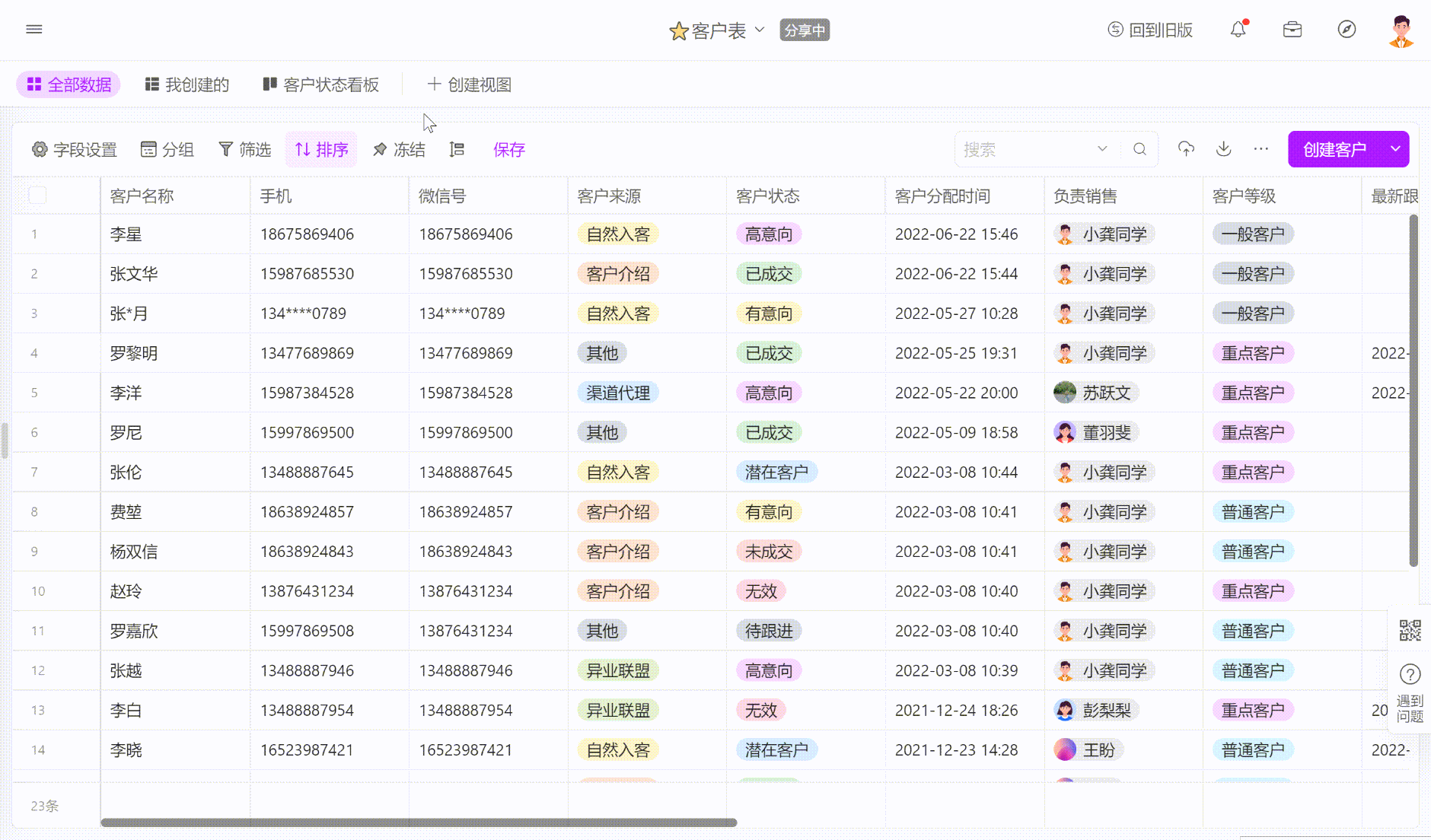
行高
表格的单元格行高默认为紧凑,如需展示数据中的更多内容,还有宽松、超大两种模式可以选择。
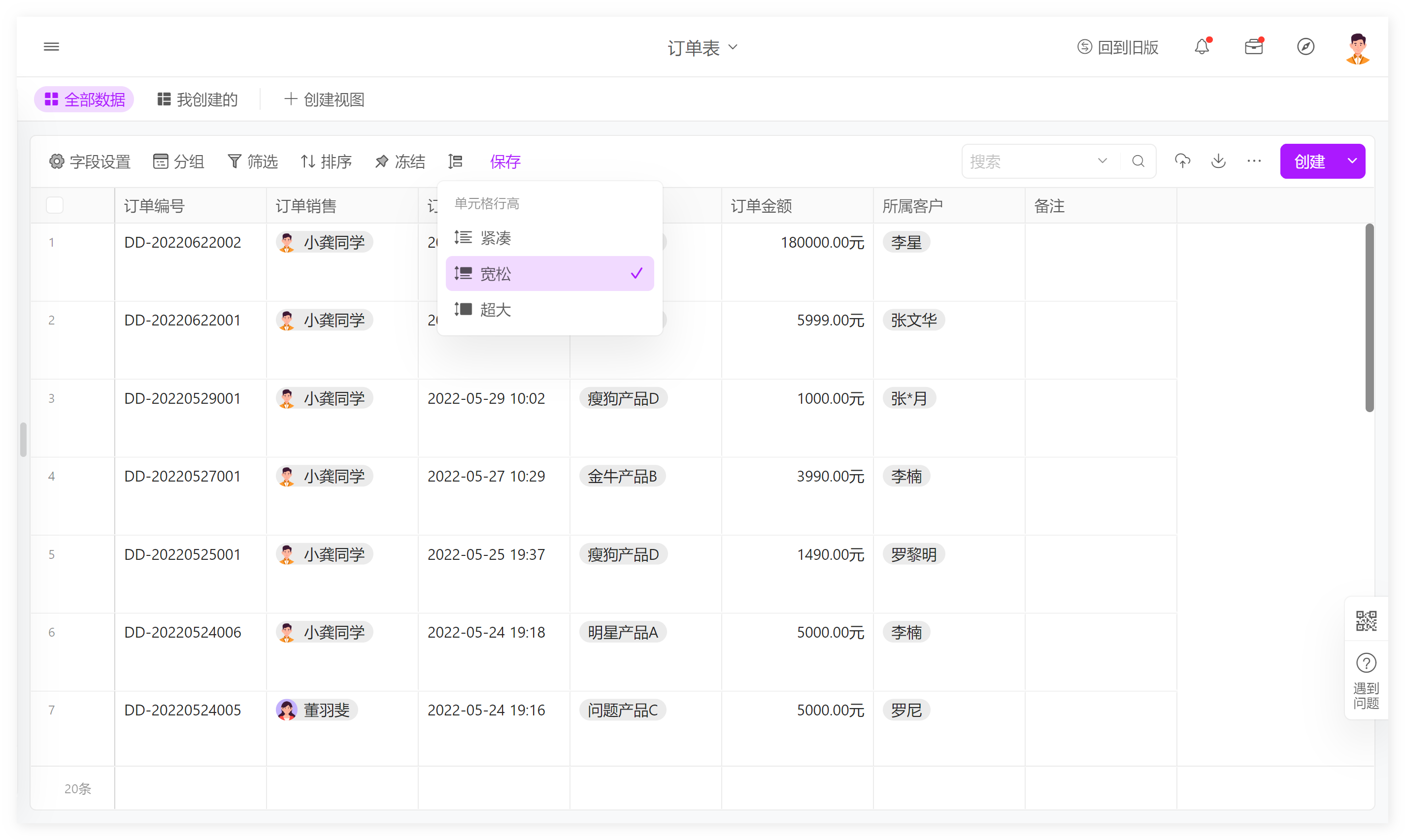
分组快捷操作
点击鼠标右键可进行快捷操作
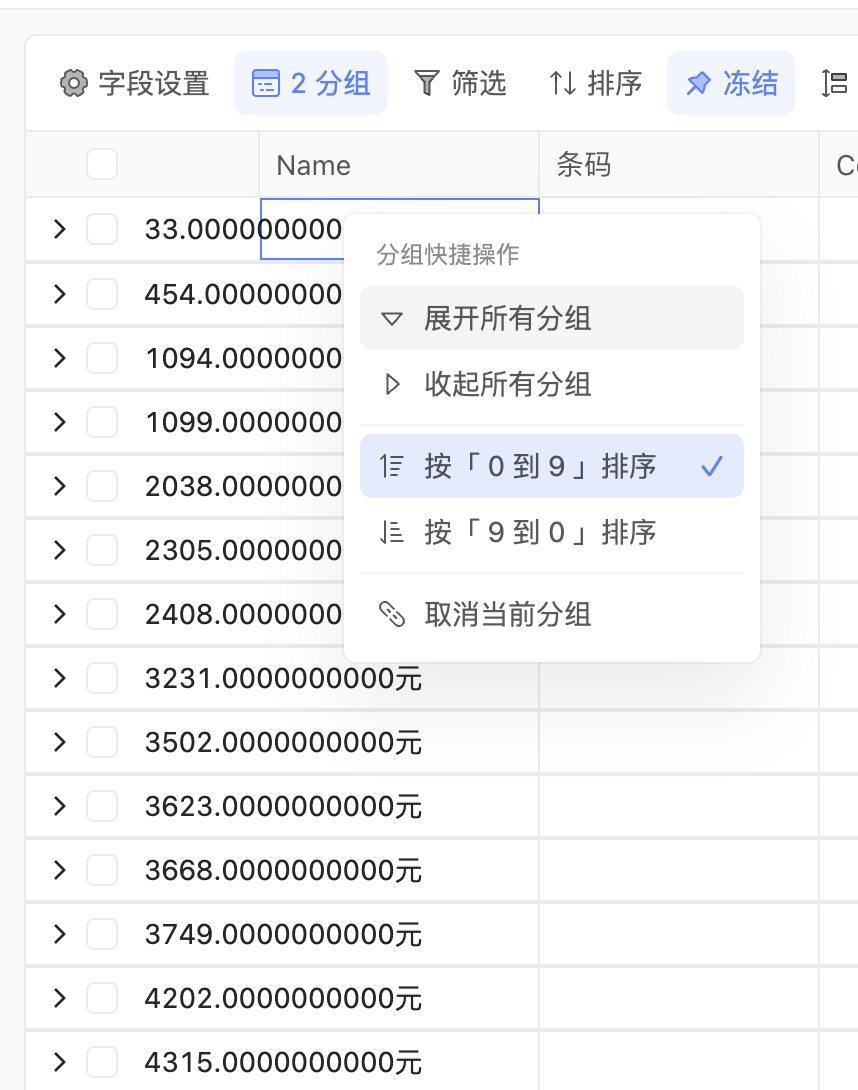
设置列宽
点击列头,可根据菜单中的内容设置列宽

